修图匠“用ps合成美丽星空【图】”Photoshop图文教程内容:
本教程属于简单的合成教程,主要是介绍photoshopCS5的蒙版面板使用方法,把树和地面抠出,用笔刷添加一些星云,加一些调整层调整画面的颜色和明暗,先看效果图。

首先打开下图所示背景素材。

复制一层,调出蒙版蒙版,窗口>蒙版,点击红框内的图标,添加像素蒙版。
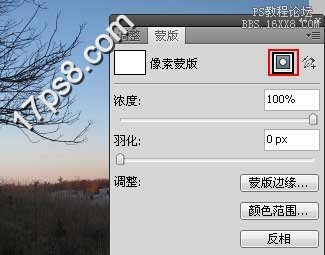
点击色彩范围按钮,用吸管按住shift键加选,效果如下。
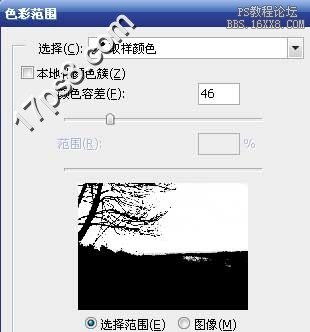
确定后,会得到一个选区,选择>存储选区。

隐藏背景层,会得到类似下图效果。
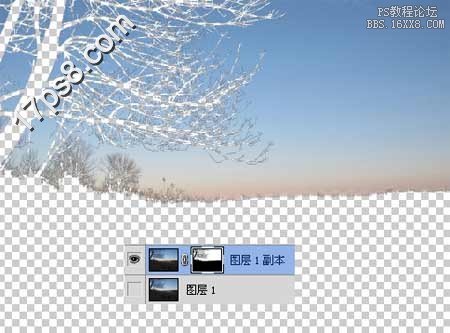
添加渐变映射调整层,图层模式正片叠底,不透明度78%。

建几个新层,前景色白色用星云笔刷添加一些星云和星球。

把这几层群组,调出刚才保存的选区,添加蒙版,使星云只出现在树枝的后面。

添加曲线调整层,增加画面对比。

添加色阶和色彩平衡调整层。

添加渐变调整层,图层模式柔光,不透明度50%。

再添加一个渐变调整层,图层模式叠加,不透明度41%。

最终效果如下。

本教程属于简单的合成教程,主要是介绍photoshopCS5的蒙版面板使用方法,把树和地面抠出,用笔刷添加一些星云,加一些调整层调整画面的颜色和明暗,先看效果图。

首先打开下图所示背景素材。

复制一层,调出蒙版蒙版,窗口>蒙版,点击红框内的图标,添加像素蒙版。
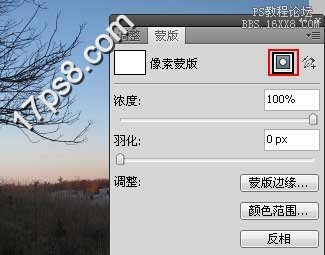
点击色彩范围按钮,用吸管按住shift键加选,效果如下。
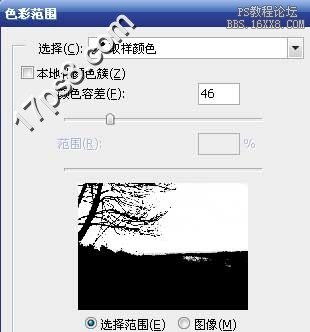
确定后,会得到一个选区,选择>存储选区。

隐藏背景层,会得到类似下图效果。
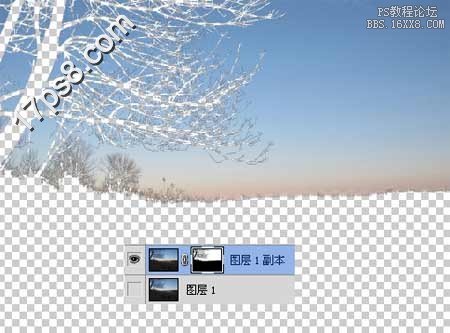
添加渐变映射调整层,图层模式正片叠底,不透明度78%。

建几个新层,前景色白色用星云笔刷添加一些星云和星球。

把这几层群组,调出刚才保存的选区,添加蒙版,使星云只出现在树枝的后面。

添加曲线调整层,增加画面对比。

添加色阶和色彩平衡调整层。

添加渐变调整层,图层模式柔光,不透明度50%。

再添加一个渐变调整层,图层模式叠加,不透明度41%。

最终效果如下。

